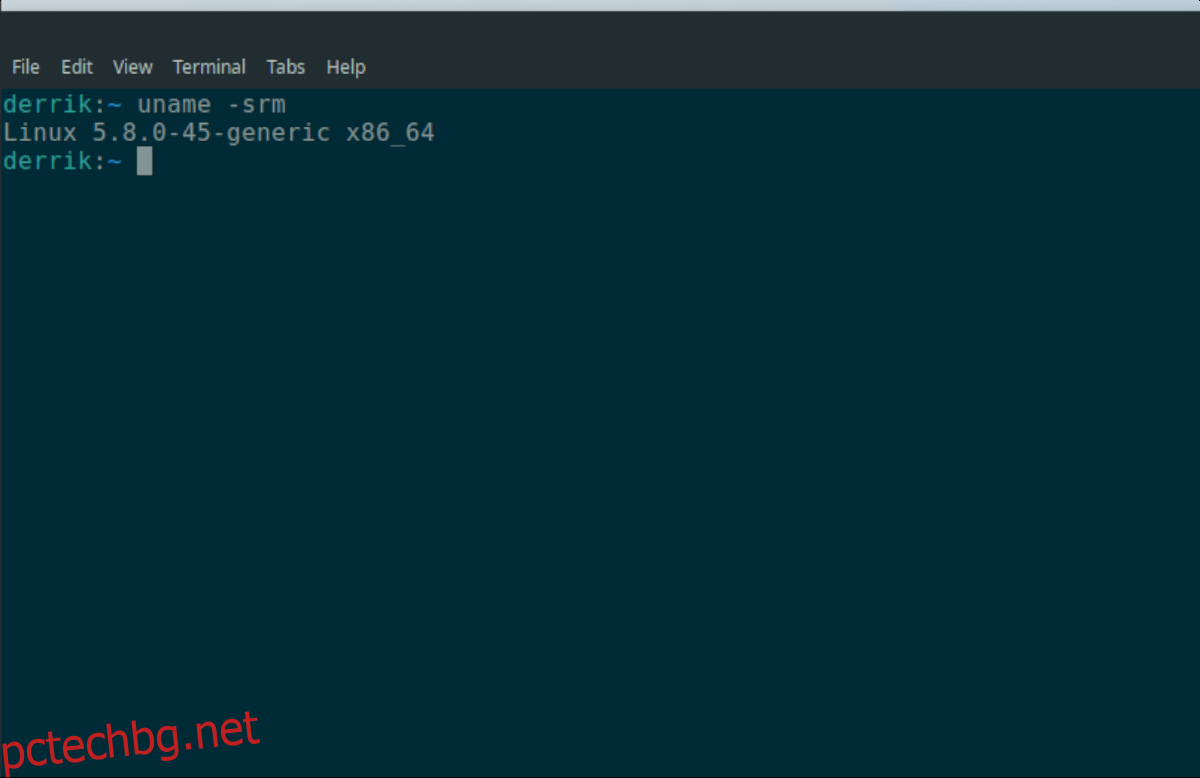Ако използвате Ubuntu, в даден момент може да се заинтересувате каква е версията на ядрото ви. За съжаление в Ubuntu разработчиците не ви казват как да проверите информацията за ядрото. В това ръководство ще ви покажем 4 начина, по които можете да проверите версията на ядрото си в Ubuntu.
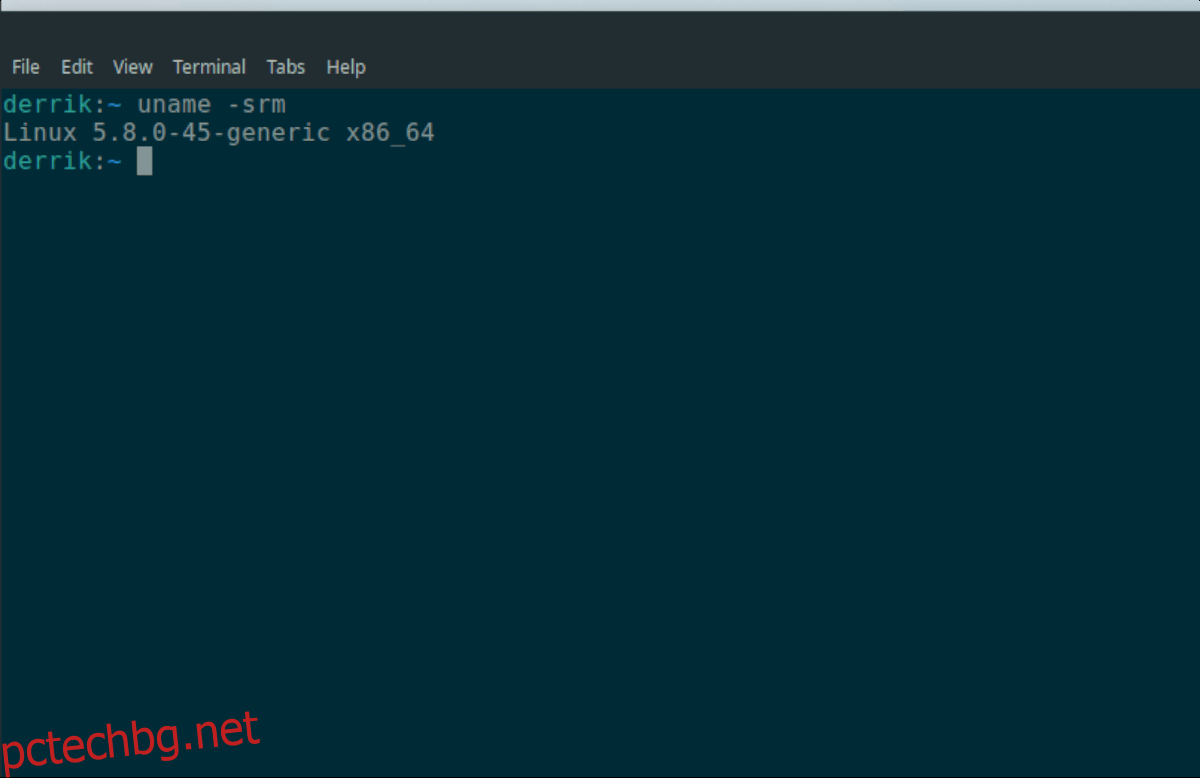
Съдържание
Метод 1 – Uname
Най-добрият и бърз начин да проверите версията на ядрото в Ubuntu е с командата uname. Този инструмент може да ви каже точната версия на версията на ядрото, както и много друга ценна информация.
За да използвате командата uname, трябва да отворите терминален прозорец на работния плот на Ubuntu. За да отворите терминален прозорец на работния плот, натиснете Ctrl + Alt + T на клавиатурата. Като алтернатива, потърсете „Терминал“ в менюто на приложението и го отворете по този начин.
След като прозорецът на терминала е отворен, изпълнете командата uname -a. Тази команда ще отпечата цялата системна информация, включително информацията за версията на ядрото.
uname -a
Ако предпочитате просто да получите информацията за ядрото, вместо информацията за ядрото, плюс име на версията на ОС и друга информация, можете да замените командата uname -a с командата uname -srm. Тази команда ще ви покаже само версията на ядрото на Ubuntu.
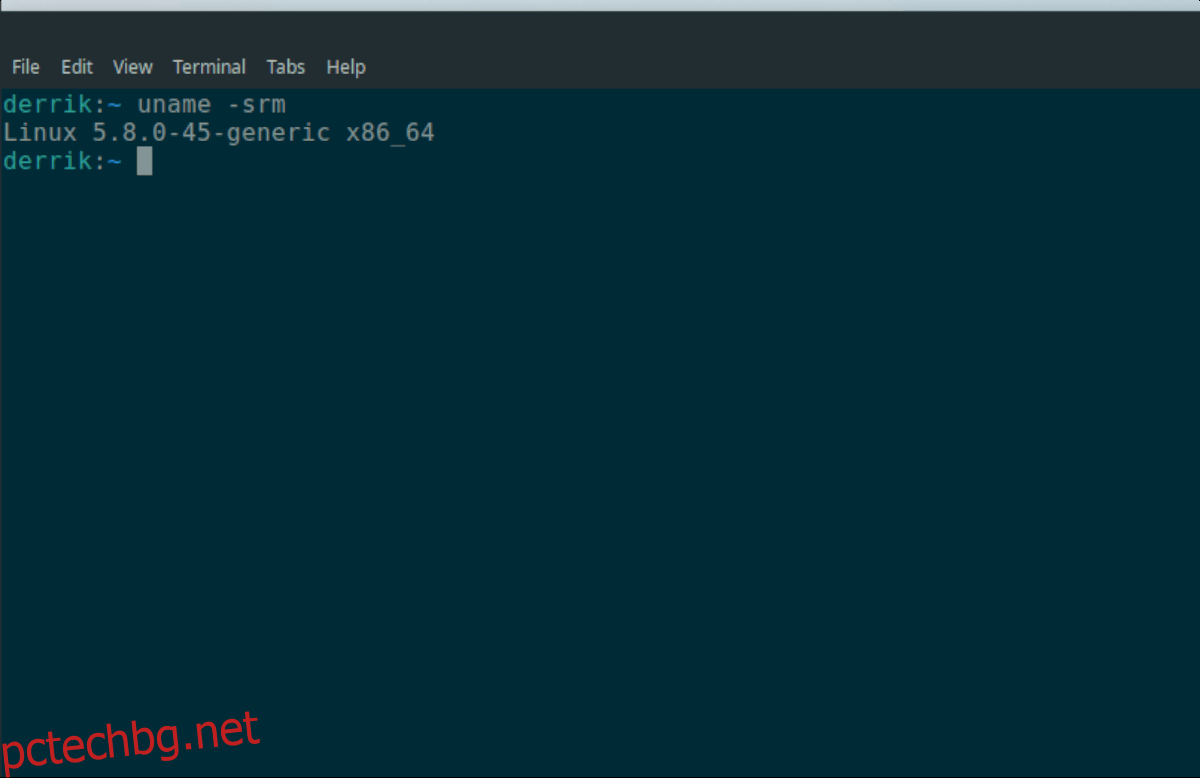
uname -srm
Запазете изхода
Искате ли да запазите изхода на uname -srm в текстов файл за по-късно? Ето как да го направите. Изпълнете отново командата uname -srm, но със символа > в края, и я насочете към нов текстов файл.
uname -srm > ~/kernel-info.txt
Когато командата приключи, можете да разгледате текстовия файл по всяко време за информация относно ядрото на Ubuntu, като използвате командата cat по-долу.
Забележка: можете също да отворите „kernel-info.txt“ в любимия си текстов редактор, за да видите информацията вместо cat.
cat ~/kernel-info.txt
Метод 2 – Hostnamectl
Друг начин да намерите версията на ядрото на Ubuntu е с Hostnamectltool. Това е инструмент на systemd, който позволява на потребителите да намират информация за системата. Може да се използва за преглед на вашата версия на ядрото на Ubuntu. Ето как.
За да видите информацията за вашето ядро, изпълнете командата hostnamectl status. Като изпълните тази команда, програмата Hostnamectl ще ви покаже пълно отчитане на името на хоста на вашата система, името на операционната система, информацията за ядрото и т.н.
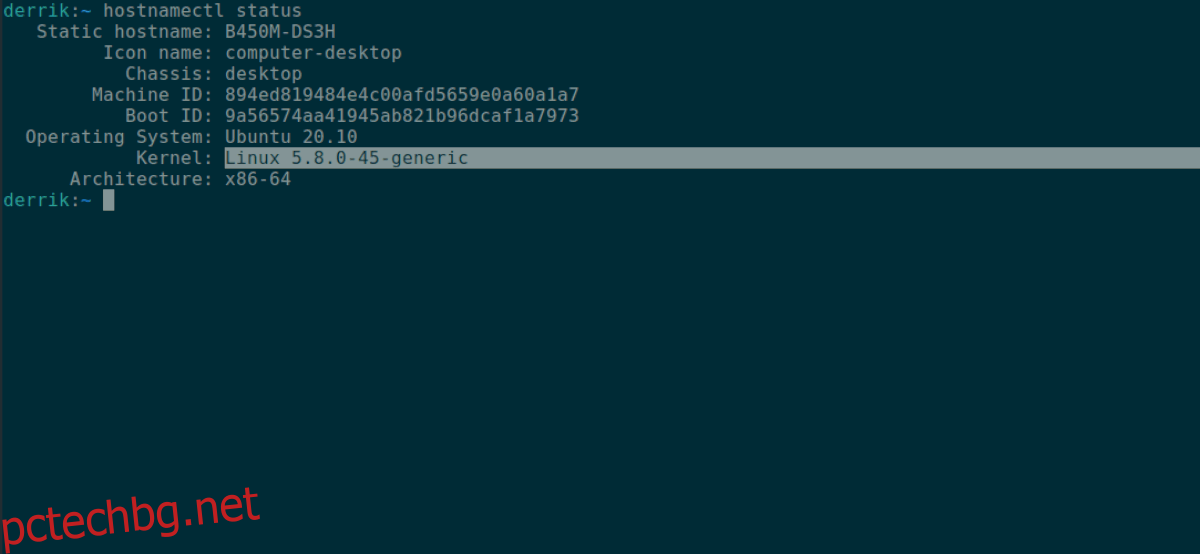
hostnamectl status
Прегледайте изхода на Hostnamectl за секцията „Ядро“. След като го намерите, информацията до него е информацията за ядрото на Ubuntu.
Не искате да разглеждате друга информация в Hostnamectl освен информацията за версията на ядрото? Използвайте командата grep, за да филтрирате информацията за ядрото си.
hostnamectl status | grep "Kernel:"
Запазете изхода
Ако искате да запишете изхода на Hostnamectl в текстов файл, за да го прочетете по-късно, можете да го направите, като пренасочите командата към текстов файл. За да запишете целия изход на Hostnamectl в текстов файл, изпълнете командата по-долу.
hostnamectl status > ~/kernel-info.txt
Като алтернатива, ако искате да запазите само секцията на ядрото на изхода, можете да го направите, като въведете следната команда.
hostnamectl status | grep "Kernel:" > ~/kernel-info.txt
За да видите файла kernel-info.txt, изпълнете командата cat по-долу. Или отворете „kernel-info.txt“ в любимия си текстов редактор с графичен интерфейс.
cat ~/kernel-info.txt
Метод 3 – /proc/version
Третият начин за преглед на информацията за ядрото в Ubuntu е с файла /proc/version. Този файл има много информация за разглеждане. За да го разгледате, ще трябва да използвате командата cat по-долу.
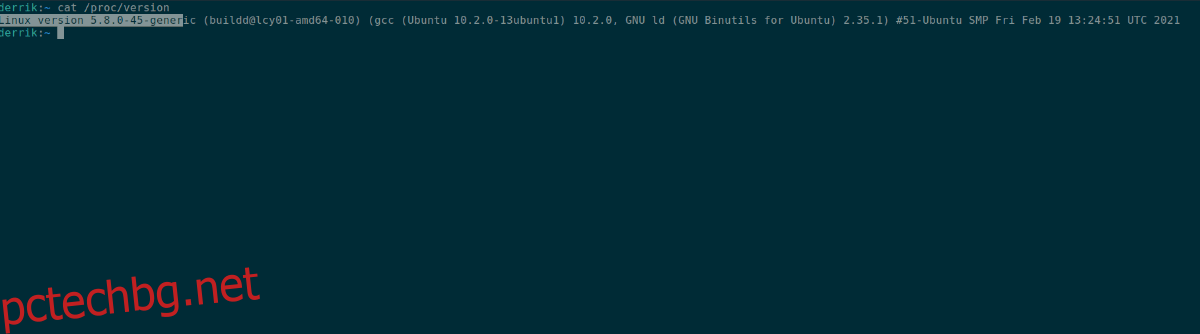
cat /proc/version
В изхода cat намерете „версия на Linux“. До секцията „Linux версия“ на текстовия файл е вашата версия на ядрото на Ubuntu.
Запазете изхода
За да запазите изхода на /proc/version в текстов файл за по-късно, пренасочете командата cat /proc/version към текстов файл във вашата домашна папка.
cat /proc/version > ~/kernel-info.txt
За да прочетете текстовия файл, използвайте командата cat на “kernel-info.txt” или отворете “kernel-info.txt” в любимия си текстов редактор с графичен интерфейс.
Метод 4 – Neofetch
Четвъртият начин за преглед на информацията за ядрото в Ubuntu Linux е с инструмента за системна информация Neofetch. Това е мощен инструмент, който сканира вашата Ubuntu система за тонове информация и я отпечатва в приятен изход, до логото на вашата ОС.
За да започнете с Neofetch, трябва да инсталирате програмата на вашия компютър. За да го инсталирате, отворете терминален прозорец, като натиснете Ctrl + Alt + T на клавиатурата. След това въведете командата по-долу.
sudo apt install neofetch
След като приложението Neofetch бъде инсталирано на вашия Ubuntu компютър, изпълнете командата neofetch в терминал. Имайте предвид, че изходът може да отнеме няколко секунди, тъй като програмата трябва да събере информацията.
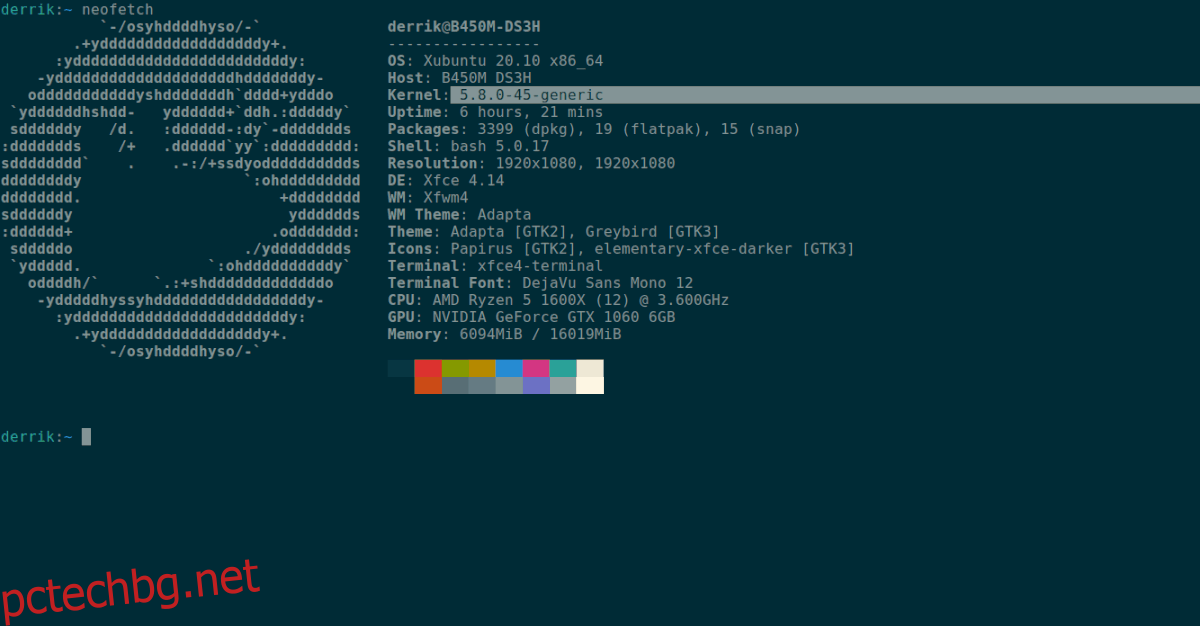
neofetch
След като изпълните командата neofetch, прегледайте изхода за секцията „Ядро“. До „Kernel“ ще видите вашата версия на ядрото на Ubuntu.
Запазете изхода
Ако искате да запишете изхода на терминала Neofetch в текстов файл, за да го прочетете за по-късно, генерирайте изхода, но този път го пренасочете към текстов файл, вместо да му позволявате да се отпечатва на екрана.
neofetch > ~/kernel-info.txt
Можете да видите изхода на Neofetch в текстовия файл “kernel-info.txt” по всяко време, като изпълните командата cat по-долу или като го отворите в любимия си текстов редактор.
cat ~/kernel-info.txt